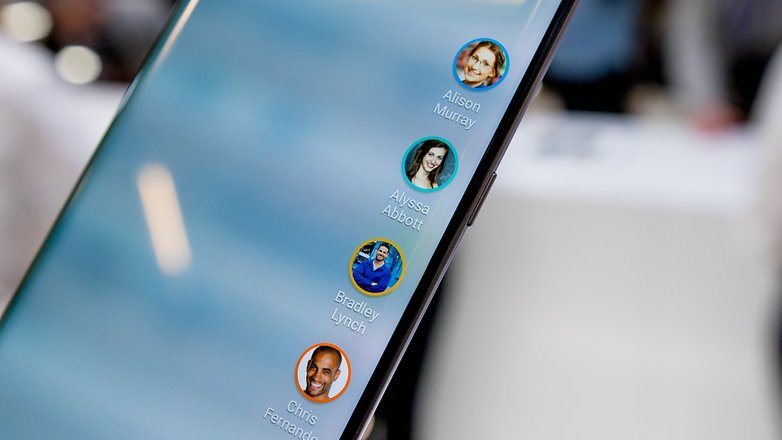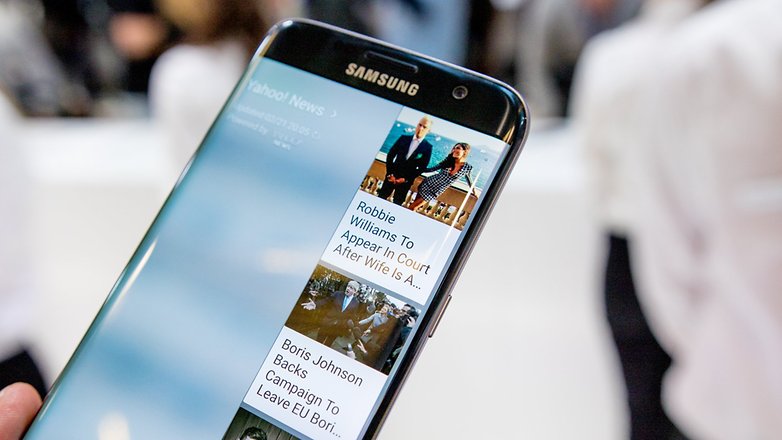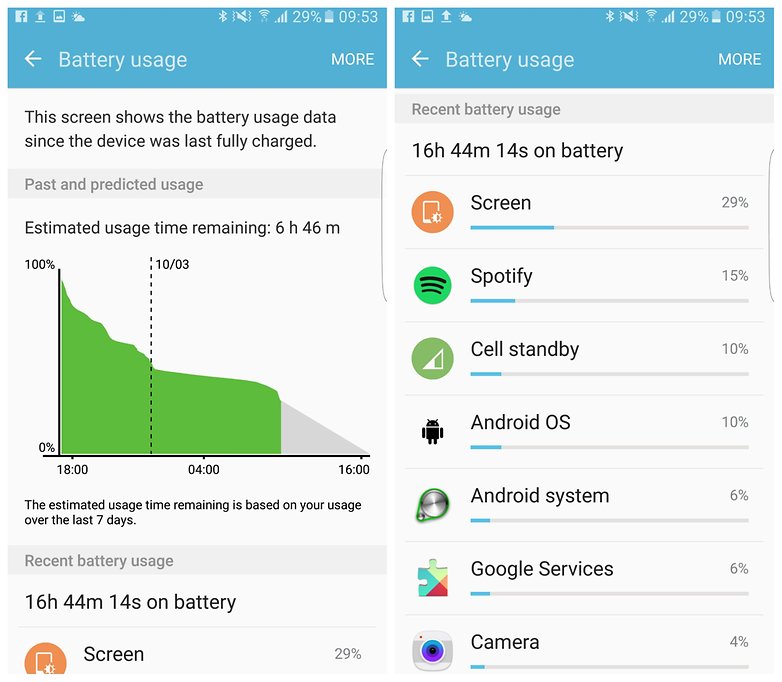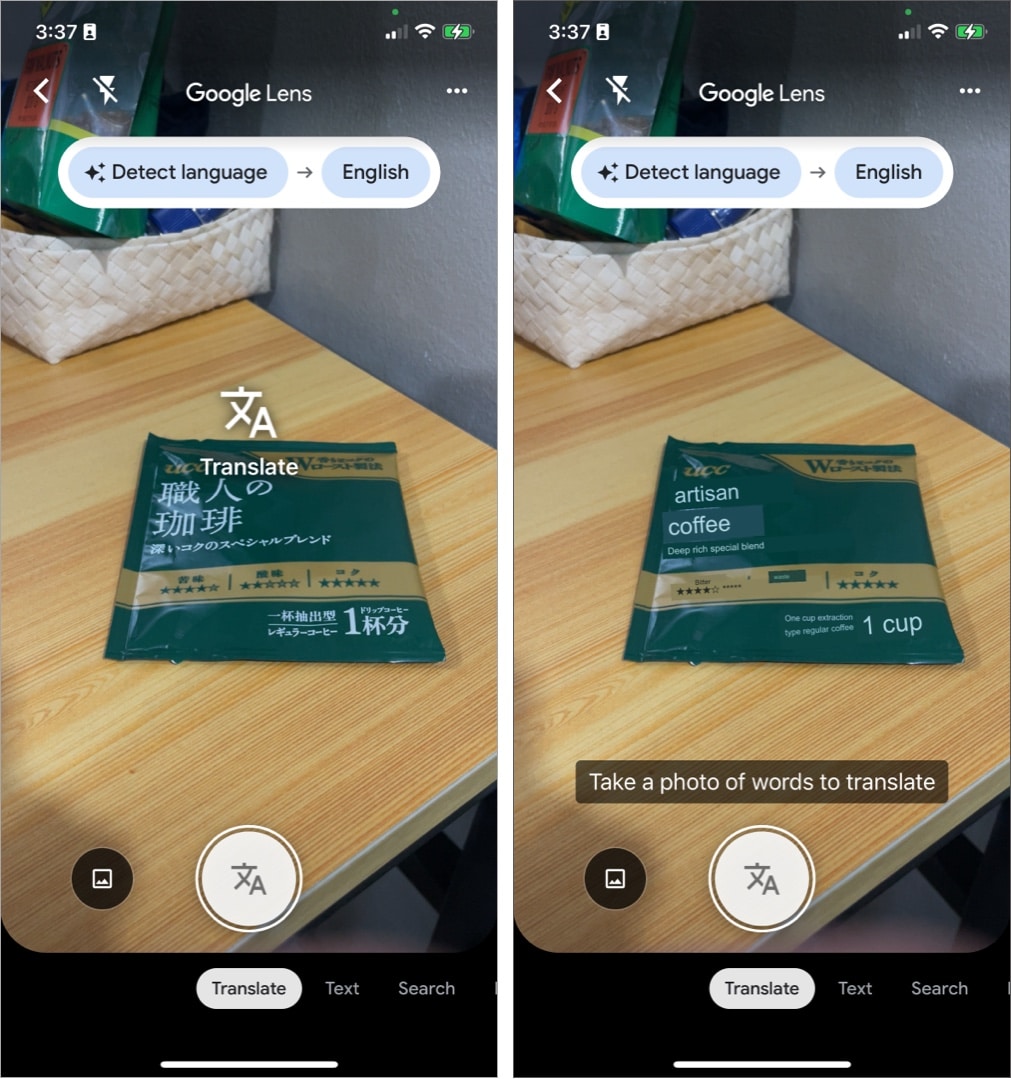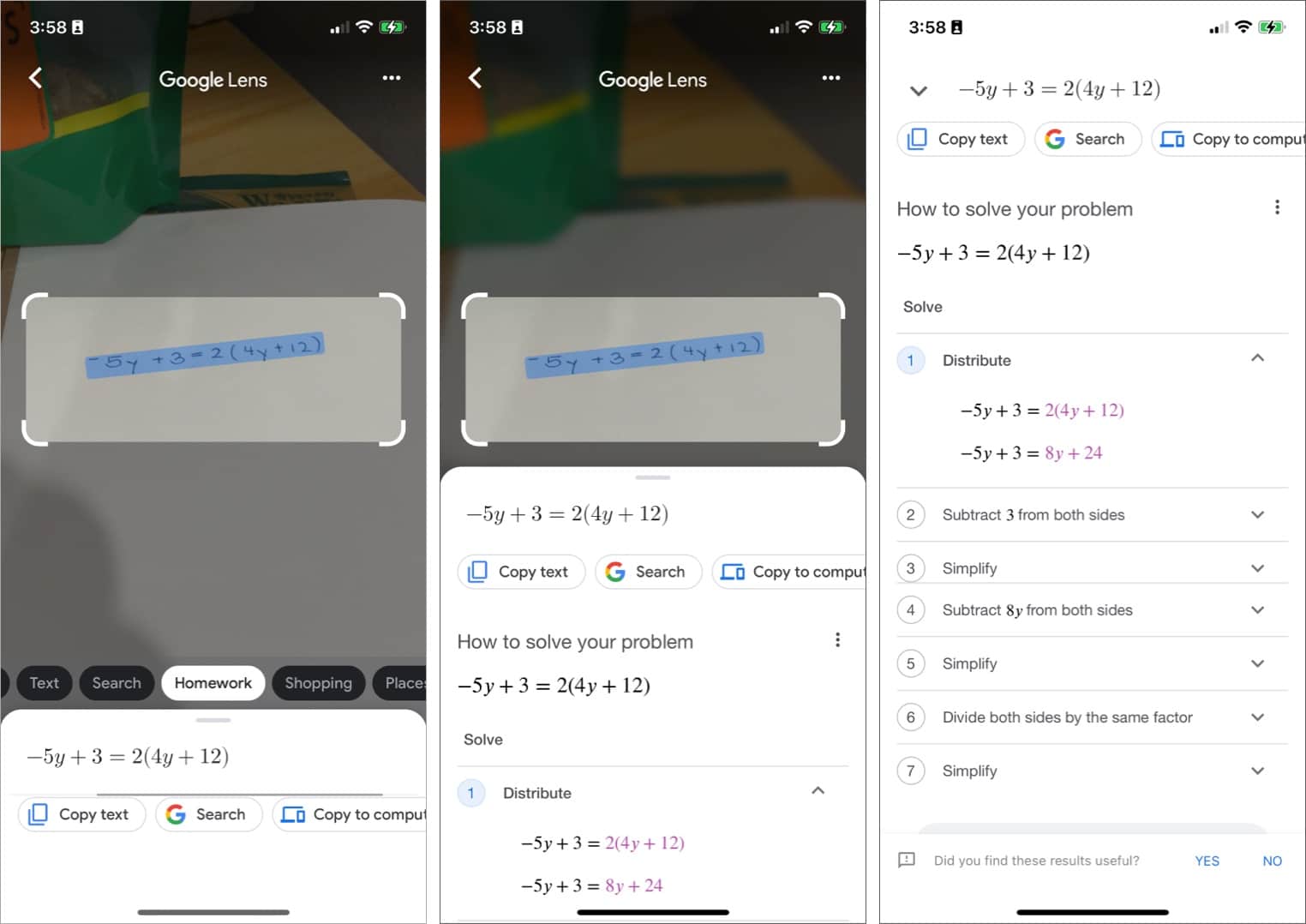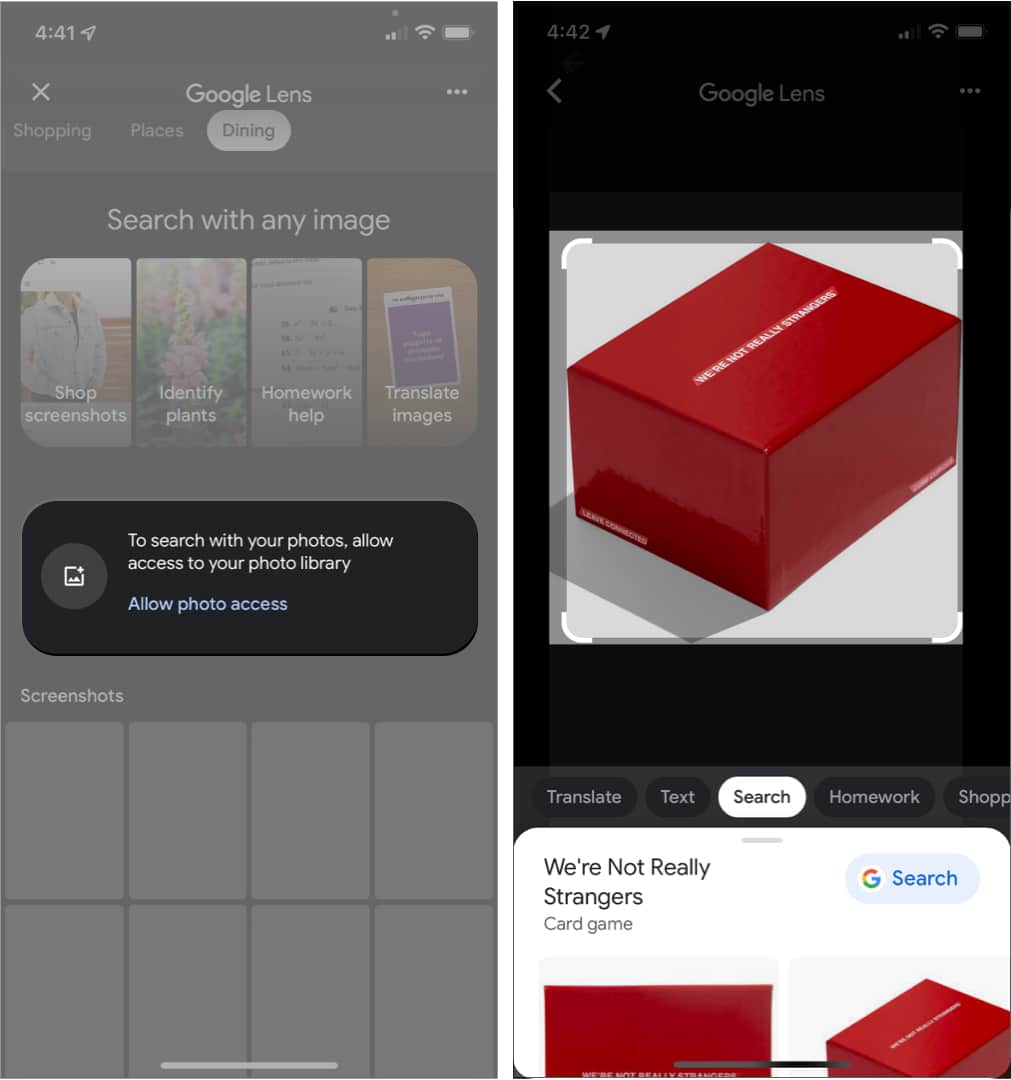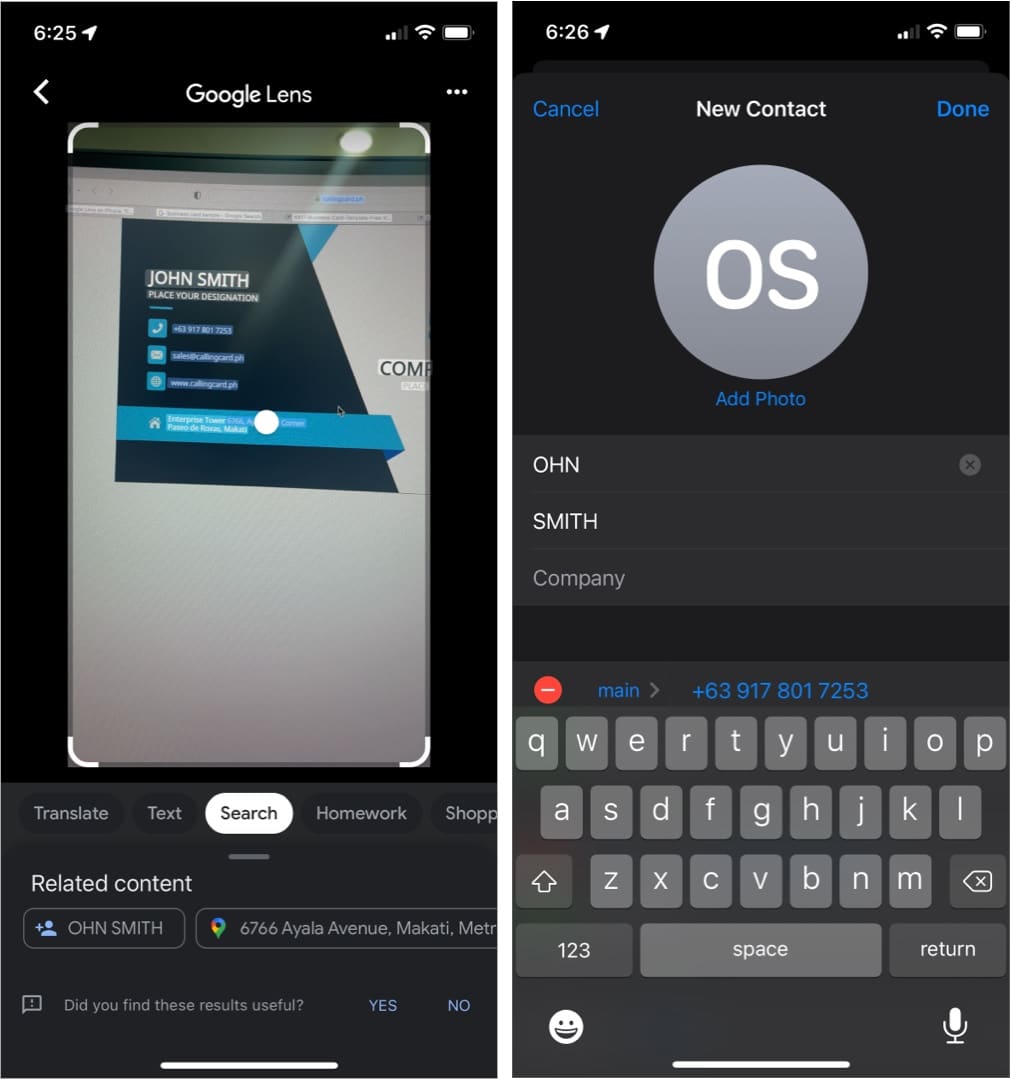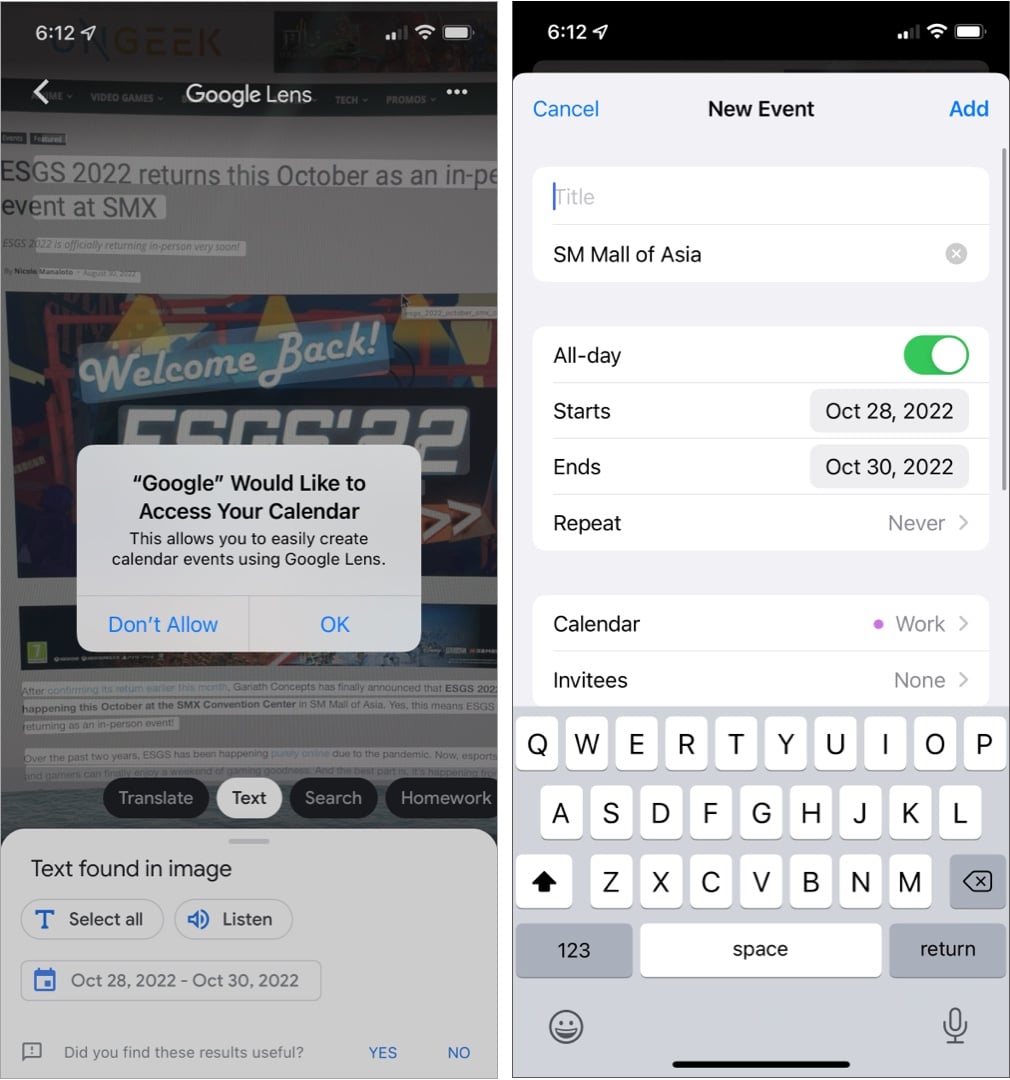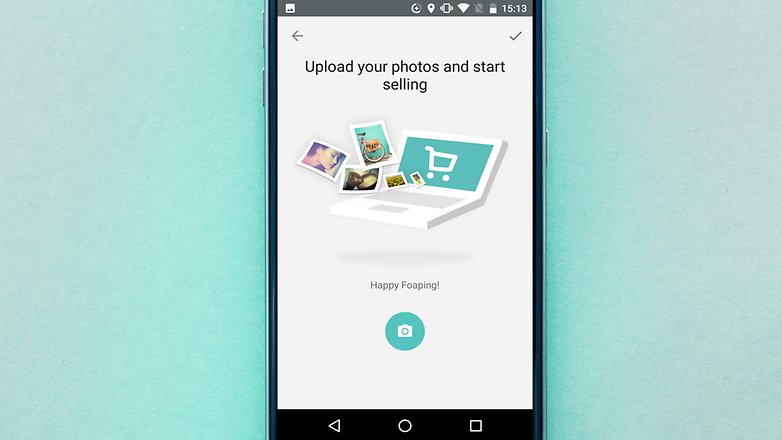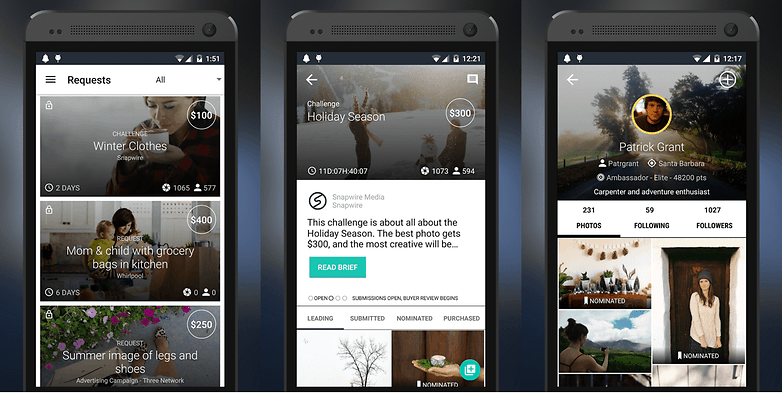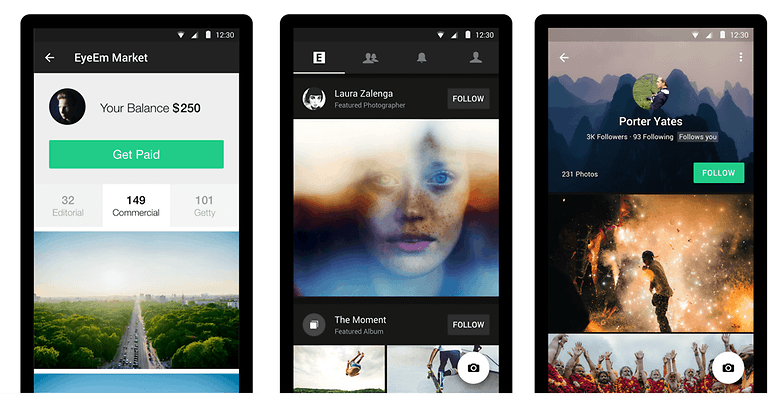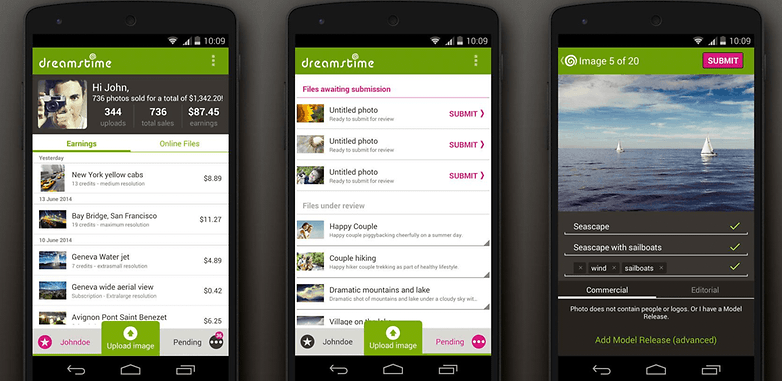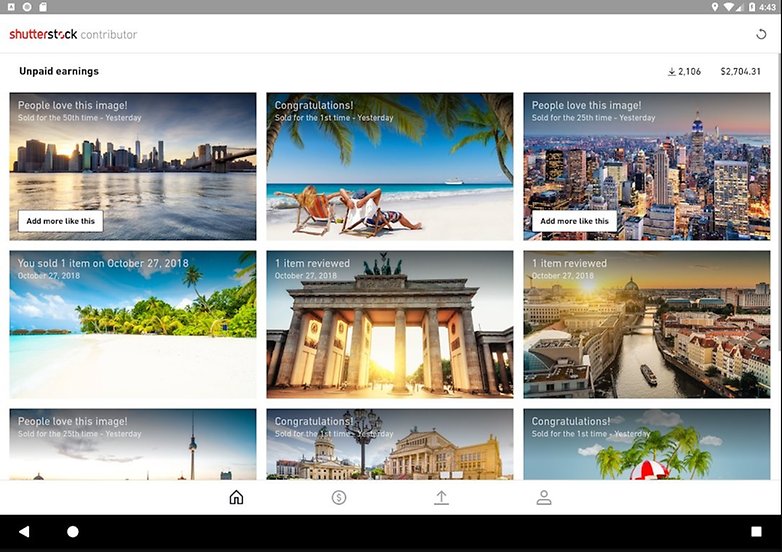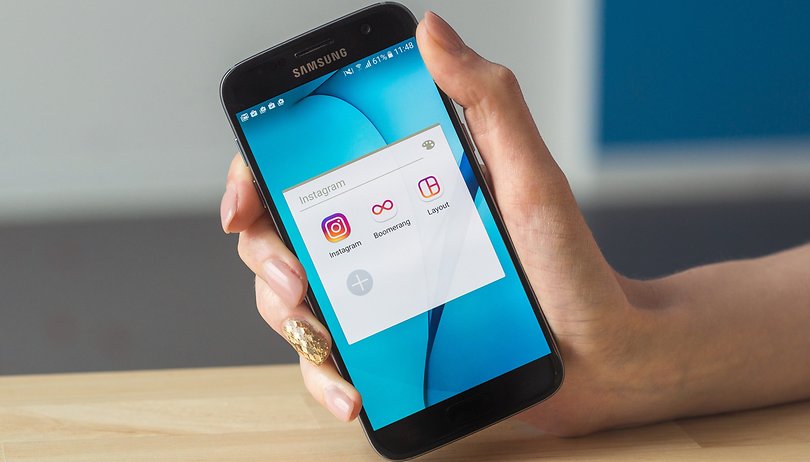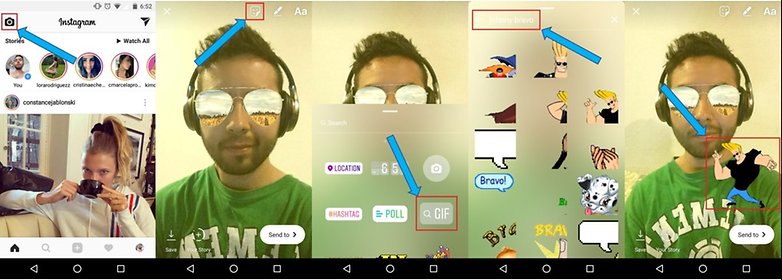Apabila bekerja dalam Excel, kadangkala anda perlu membuat satu atau lebih salinan hamparan anda di dalam atau daripada buku kerja. Nasib baik, mencipta hamparan pendua bukanlah tugas yang sukar, melainkan anda perlu menduplikasi tab tertentu dan bukannya keseluruhan buku kerja.

Untuk mengesahkan istilah dalam Excel, fail ialah a buku kerjahelaian dalam buku kerja ialah hamparandan juga tab di bahagian bawah mewakili setiap halaman hamparan.
Dalam artikel ini, anda akan belajar cara menduplikasi hamparan/tab Excel ke buku kerja yang sama atau yang lain dalam pelbagai cara dan pada platform yang berbeza. Mari kita mulakan.
Cara Menduakan Hamparan Excel dalam Fail yang Sama menggunakan Windows
Cara terpantas untuk menduplikasi helaian/tab dalam buku kerja yang sama ialah dengan menyeret dan menjatuhkannya. Begini caranya:
- Buka buku kerja dengan hamparan/tab yang ingin anda salin.
- Di bahagian bawah skrin, pilih “tab helaian” yang ingin anda salin. Langkah ini penting atau ia tidak akan menduplikasi tab dalam langkah seterusnya.

- Semasa memegang kekunci “Ctrl”, seret dan lepaskan “tab helaian” yang dipilih ke lokasi tab yang dikehendaki dengan tetikus anda.

- Tab pendua anda muncul dengan “(1)” ditambahkan pada penghujung label. Jika sudah ada tab pendua, anda akan melihat “(2)” dan seterusnya untuk mewakili bilangan salinan.
Nota: The Kekunci “Shift” hanya bergerak tab itu. Oleh itu, anda mesti menggunakan Kekunci “Ctrl” untuk menduplikasi tab dalam buku kerja.
Cara Menduakan Helaian Excel ke Buku Kerja Lain dalam Windows
Cara terpantas untuk menduplikasi helaian/tab ke dalam buku kerja lain ialah dengan menyeret dan menjatuhkannya, tetapi anda mesti memilih tab itu dahulu, kemudian tahan “Ctrl” dan luncurkannya ke tab buku kerja lain di mana pendua itu akan berada. Kaedah ini berfungsi tetapi kadang-kadang boleh mengganggu. Kaedah kedua melibatkan penggunaan kaedah klik kanan, yang memberikan ketepatan setiap masa. Begini caranya.
Jika anda perlu menyalin/menduplikasi Helaian/tab Excel dari satu buku kerja ke buku kerja yang lain, lakukan perkara berikut:
- Klik kanan pada “tab helaian” yang ingin anda salin.

- Pilih “Alih atau Salin…” daripada pilihan.

- Pilih buku kerja tempat anda ingin meletakkan pendua anda menggunakan menu lungsur “Untuk menempah:”.

- Pilih helaian/tab yang anda mahu pendua anda dipaparkan sebelum menggunakan menu lungsur “Sebelum helaian:”.

- Tandai kotak “Buat salinan”. Ini memastikan anda menyalin dan bukannya mengalihkan tab/helaian.

- Klik “OK.”

Cara Menduakan Helaian Excel ke Tab Lain pada Mac
Untuk pengguna Mac, teknik menyeret ke tab lain adalah sama seperti Windows, kecuali anda menggunakan butang “Pilihan” dan bukannya “Ctrl.”
- Semasa memegang kekunci “Pilihan”, klik pada tab helaian dan seretnya ke mana anda mahu.

- Lepaskan tab helaian dan lepaskan kekunci “Pilihan”. Tab pendua akan dilabelkan dengan “(1)” pada penghujungnya. Jika pendua sedia ada sudah ada, label akan mengandungi “(2).”
Cara Menyalin Helaian Excel ke Buku Kerja Lain pada Mac
Jika anda ingin menyalin helaian anda ke buku kerja lain, kaedahnya berbeza sedikit. Meluncur satu tab ke helaian lain yang dibuka juga digunakan sebagai pilihan seperti Windows, tetapi berikut ialah cara menduplikasi tab ke helaian Excel lain menggunakan pilihan.
- Buka “fail Excel” di mana anda ingin meletakkan pendua anda.
- Dalam buku kerja yang mengandungi helaian asal, klik kanan pada “tab helaian” di bahagian bawah.

- Pilih “Alih atau Salin…”

- Pilih “buku kerja” tempat anda ingin menampal helaian anda yang disalin.

- Pastikan anda menandai kotak “Buat salinan”. Ini memastikan anda menyalin dan bukannya bergerak.

- Klik “OK.”

Cara Menduakan Berbilang Tab Helaian Excel dalam Windows
Anda boleh menggunakan teknik seret dan lepas untuk menduplikasi beberapa tab dengan cepat sekali gus dalam Excel, tetapi tidak boleh ada jurang antara tab atau ia tidak akan berfungsi. Tambahan pula, pilihan tidak berfungsi untuk tab dengan Jadual Excel dalam diri mereka. Jika anda tidak mempunyai Jadual Excel dalam tab anda dan tab yang diingini bersebelahan, anda boleh mengikuti langkah di bawah.
Gunakan Drag-and-Drop untuk Mendua Hamparan ke Buku Kerja Lain
Nota: Pastikan anda mengikuti langkah-langkah di bawah betul-betul seperti yang diterangkan atau anda mungkin tidak mendapat hasil yang anda harapkan.
- Buka buku kerja yang anda mahu pendua dipaparkan, kemudian buka buku kerja yang mempunyai tab sedia ada yang ingin anda salin. Pastikan kedua-duanya kelihatan.
- Klik mana-mana sahaja pada asal untuk menjadikannya buku kerja aktif.
- Tahan kekunci “Shift” atau “Ctrl” dan klik pada “tab” yang ingin anda salin, kemudian lepaskan kekunci. Semua tab yang diklik akan muncul seperti yang dipilih.
- Tekan dan tahan kekunci “Ctrl” dan klik pada “tab yang dipilih pertama”, kemudian seret pilihan ke bahagian tab buku kerja yang lain.
- Tab pendua kini sepatutnya muncul dalam buku kerja lain.
Gunakan Kaedah Klik Kanan untuk Mendua Hamparan ke Buku Kerja Lain
Nota: Pastikan anda mengikuti langkah-langkah di bawah betul-betul seperti yang diterangkan atau anda mungkin tidak mendapat hasil yang anda harapkan.
- Buka buku kerja yang anda mahu pendua muncul bersama-sama dengan buku kerja yang anda mahu pendua.
- Klik pada buku kerja asal untuk menjadikannya yang aktif.
- Tahan kekunci “Shift” atau “Ctrl” dan klik pada setiap tab yang ingin anda salin.
- Klik kanan pada “tab yang dipilih pertama” dalam buku kerja asal dan pilih “Alih atau salin…”
- Pilih “buku kerja” tempat anda ingin menampal helaian anda yang disalin.

- Pastikan kotak “Buat salinan” ditandakan atau ia akan mengalihkan tab dan bukannya menduplikasikannya.
- Klik butang “OK” untuk menduplikasi tab/helaian yang dipilih ke buku kerja yang lain.

Bagaimana untuk Menduakan Helaian dalam Excel Dengan Pintasan?
Jika anda ingin mencipta lebih banyak salinan helaian dengan klik butang, anda boleh membuat pintasan papan kekunci:
- Pergi ke tab “Lihat” dalam Reben.

- Klik pada “Macros.”

- Dalam menu lungsur, klik “Rekod Makro.”

- Masukkan kekunci pintasan yang anda mahu gunakan (cth “D”).

- Klik “OK.”

- Klik kanan pada tab helaian yang ingin anda salin.
- Klik “Alih atau Salin.”

- Pilih buku kerja yang anda ingin tampalkan salinan anda.

- Pilih helaian sebelum anda mahu pendua anda dipaparkan.

- Tandai “Buat salinan.”

- Klik pada “Macros” sekali lagi.

- Pilih “Hentikan rakaman.”

Sekarang, klik pada tab helaian dan tekan Ctrl + D untuk menduplikasi helaian dengan serta-merta. Gunakan pintasan ini seberapa banyak yang anda perlukan.
Bagaimana untuk Menduakan Helaian dalam Excel dalam VBA?
Program Microsoft Office mempunyai bahasa pengaturcaraan mereka sendiri – Asas Visual untuk Aplikasi (VBA). Dengan ini, anda boleh memprogram Excel untuk membuat salinan helaian untuk anda.
Pertama, anda perlu membuka VBA:
- Jika anda tidak melihat tab “Pembangun” pada Reben, pergi ke “Fail”.

- Pilih “Pilihan.”

- Dalam bahagian “Sesuaikan Reben”, tandai “Pembangun”.

- Kembali ke lembaran kerja anda dan buka tab “Pembangun” dalam Reben.

- Klik pada “Visual Basic.”

Nota: Anda boleh menggunakan pintasan (Alt + F11) untuk membuka VBA, tetapi ini mungkin tidak berfungsi untuk semua pengguna.
Sekarang anda telah membuka VBA, anda boleh membuat kod yang akan mengautomasikan proses pendua:
- Klik pada “Visual Basic” untuk membuka VBA.

- Klik tab “Sisipkan” dan kemudian “Modul.”

- Salin dan tampal kod berikut:
Sub Copier ()
Dim x As Integer
x = InputBox("How many copies do you want?")
For numtimes = 1 To x
ActiveWorkbook.Sheets("Sheet1").Copy _
After:=ActiveWorkbook.Sheets("Sheet1")
Next
End Sub

- Daripada Helaian 1, masukkan nama helaian yang ingin anda salin.
- Kembali ke lembaran kerja anda dan klik “Lihat” pada Reben.

- Klik pada tab “Macros” dan kemudian “Lihat makro.”

- Pilih makro “Penyalin” dan klik “Jalankan.”

- Masukkan bilangan salinan yang anda ingin buat (cth “20”).

- Klik “OK.”

Cara Mendua Helaian dalam Excel Dalam Talian
Jika anda menggunakan Excel dalam talian, terdapat juga cara mudah untuk menduplikasi helaian.
- Klik kanan pada tab helaian yang ingin anda salin.
- Klik “Pendua.”

Bagaimana untuk Menduakan Buku Kerja dalam Excel?
Pertama, anda perlu pergi ke kotak dialog yang membolehkan anda membuka dokumen Excel sedia ada. Mengakses kotak dialog ini berbeza-beza bergantung pada versi Excel anda:
- Excel 2007 – Office>Open
Excel 2010 – Fail>Buka
Excel 2013 – Fail>Komputer>Semak imbas
Excel 2016 – Fail> Semak imbas

- Navigasi ke dokumen Excel yang anda ingin salin dan pilihnya.
- Klik anak panah kecil pada butang “Buka”.

- Daripada menu lungsur, pilih “Buka sebagai Salin.”

Anda kini mempunyai dua buku kerja yang sama. Namakan semula salinan buku kerja baharu jika perlu.
Bagaimana untuk Memindahkan Helaian dalam Excel?
Terdapat dua cara mudah untuk memindahkan helaian dalam Excel.
Anda hanya boleh memilih tab helaian yang ingin anda alihkan dan seretnya ke lokasi yang dikehendaki.
Atau, jika anda mempunyai terlalu banyak helaian, anda boleh:
- Klik kanan pada tab helaian yang anda mahu alihkan.
- Klik “Alih atau Salin.”

- Pilih tab helaian yang sebelum itu anda mahu helaian anda dipaparkan.

- Klik “OK.”

Bagaimana untuk Memindahkan Helaian dalam Excel Dengan Pintasan?
Untuk membuat pintasan untuk memindahkan helaian dalam Excel, anda perlu mencipta Makro:
- Pergi ke tab “Lihat” pada Reben.

- Klik pada tab “Macros”.

- Pilih “Rekod Makro.”

- Masukkan kekunci yang anda mahu gunakan sebagai jalan pintas (cth “M”).

- Klik kanan pada tab helaian yang anda mahu alihkan.

- Pilih “Alih atau Salin.”

- Pilih tempat anda mahu mengalihkan helaian anda.

- Klik “OK.”

- Kembali ke “Makros.”

- Klik “Berhenti merakam.”

Setiap kali anda mengklik Ctrl + M, Excel akan mengalihkan helaian anda ke lokasi yang anda pilih.
Bagaimana untuk Menyalin Berbilang Helaian Berbilang Kali dalam Excel?
Cara terpantas untuk menyalin berbilang helaian adalah dengan:
- Pilih tab helaian yang ingin anda salin sambil menahan Ctrl.

- Klik kanan pada mana-mana tab helaian yang dipilih.
- Pilih “Alih atau Salin.”

- Klik pada helaian sebelum anda mahu salinan dipaparkan.

- Tandai “Buat salinan.”

- Klik “OK.”

Ulangi proses ini sehingga anda mempunyai bilangan salinan yang dikehendaki.
Soalan Lazim Tambahan
Bagaimana Saya Menyahsembunyikan Helaian dalam Excel?
Mungkin terdapat beberapa helaian tersembunyi dalam fail Excel yang anda tidak buat. Anda boleh menyemaknya dengan mudah dan menyahsembunyikan sebarang helaian tersembunyi:
1. Klik kanan pada mana-mana tab helaian.
2. Klik “Nyahsembunyikan.”
3. Pilih helaian yang ingin anda sembunyikan dan klik “OK.”
Malangnya, anda tidak boleh menyahsembunyikan semua helaian sekaligus. Anda perlu mengulangi proses ini untuk setiap helaian tersembunyi.
Selain itu, jika tiada helaian tersembunyi dalam fail Excel, butang “Nyahsembunyikan” tidak akan dapat diklik.
Bagaimanakah Saya Menyalin Helaian dan Namakan Semula Secara Automatik dalam Excel?
Mula-mula anda perlu membuka VBA dalam Excel dan mencipta Modul baharu:
1. Pergi ke tab “Pembangun” pada Reben.
2. Klik pada “Visual Basic.”
3. Klik “Sisipkan” dan kemudian “Modul.”
4. Salin dan tampal kod berikut:
Sub Create()
‘Kemas kini oleh Extendoffice
Dim I As Long
Malapkan xNombor Sebagai Integer
Malapkan xName Sebagai Rentetan
Malapkan xActiveSheet Sebagai Lembaran Kerja
Pada Ralat Resume Seterusnya
Aplikasi.ScreenUpdating = Palsu
Tetapkan xActiveSheet = ActiveSheet
xNumber = InputBox(“Berapa banyak salinan yang anda mahukan?”)
Untuk I = 1 Hingga xNombor
xName = ActiveSheet.Name
xActiveSheet.Copy After:=ActiveWorkbook.Sheets(xName)
ActiveSheet.Name = “Nama Baharu” & Saya
Seterusnya
xActiveSheet.Aktifkan
Application.ScreenUpdating = Benar
Tamat Sub
5. Daripada “Nama Baharu”, masukkan nama salinan anda yang dikehendaki. Jika anda membuat berbilang salinan, Excel akan menetapkan akhiran (“-1”, “-2”, “-3” dsb.) pada setiap salinan.
6. Pilih tab helaian yang anda mahu buat salinan dinamakan semula.
7. Pergi ke tab “Lihat” pada Reben.
8. Klik pada “Macros” dan kemudian “View Macros.”
9. Pilih makro “Buat” dan klik “Jalankan.”.
10. Masukkan bilangan salinan yang anda perlukan (cth “5”).
11. Klik “OK.”
Nota: Menekan F5 pada papan kekunci boleh menggantikan langkah 7. dan 8, tetapi ini mungkin tidak berfungsi untuk semua pengguna.
Kini anda mempunyai lima salinan yang dinamakan semula helaian asal anda (iaitu “Nama Baharu-1”, “Nama Baharu-2” …)
Mencipta Helaian Pendua dalam Excel
Sama ada anda memiliki Mac, PC atau bekerja dalam Excel Online, anda kini tahu bahawa membuat hamparan pendua ialah tugas yang mudah. Kami juga telah melengkapkan anda dengan kod yang anda perlukan untuk salin dan tampal ke dalam MS Excel anda.
Adakah anda pernah mengalami sebarang masalah untuk menduplikasi helaian dalam Excel? Bagaimanakah anda menyelesaikan isu tersebut? Beritahu kami di bahagian komen di bawah.